
用于扫描以保存的设置屏幕和操作
在<主页>屏幕上按<扫描后存储>,然后按<存储箱>、<高级存储箱>、<网络>或<存储介质>扫描原稿时,会显示以下设置屏幕。
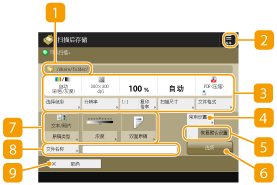
 保存位置
保存位置
显示 “存储箱”、“
“存储箱”、“ 高级存储箱”、
高级存储箱”、 “网络”或
“网络”或  “存储介质”。
“存储介质”。
对于“存储箱”,图标旁显示存储箱编号和名称。
对于“高级存储箱”/“网络”/“存储介质”,图标旁显示目录路径。
按此图标可以在 的<常用设置>中或在个人按钮/共享按钮中注册当前设置。在<主页>屏幕中将常用设置和收件人注册为个人按钮/共享按钮。
的<常用设置>中或在个人按钮/共享按钮中注册当前设置。在<主页>屏幕中将常用设置和收件人注册为个人按钮/共享按钮。
 的<常用设置>中或在个人按钮/共享按钮中注册当前设置。在<主页>屏幕中将常用设置和收件人注册为个人按钮/共享按钮。
的<常用设置>中或在个人按钮/共享按钮中注册当前设置。在<主页>屏幕中将常用设置和收件人注册为个人按钮/共享按钮。 当前设置状态和设置按钮
当前设置状态和设置按钮
显示设置状态,如分辨率、倍率和扫描尺寸。确保确认相应设置以便正确扫描。要更改设置,请按显示部分下方的按钮。关于文件格式的详细信息,请参阅系统可选配件。
通过按<选择色彩>可以选择扫描的色彩模式。还可以选择以下扫描设置。
邮箱:<自动(彩色/黑白)>、<全彩色>、<黑白>
非邮箱:<自动(彩色/灰度)>、<自动(彩色/黑白)>、<全彩色>、<灰度>、<黑白二值>
根据彩色原稿的状态,即使设置了<自动(彩色/灰度)>或<自动(彩色/黑白)>,扫描时也可能被检测为黑白色。要避免此类情况,请将色彩模式设为<全彩色>。
可以按<1:1>将复印比例设置为 100%。
可以按<复印倍率>指定复印比例以增大/减小扫描尺寸。
当无法通过<自动>检测原稿尺寸时或者当需要指定特定尺寸时,按<扫描尺寸>并指定要扫描的原稿尺寸。
当需要清晰扫描原稿时,请将<分辨率>设置为高;当需要缩减文件尺寸时,请将<分辨率>设置为低。可以选择以下分辨率。
非邮箱:请参阅“自动路由扫描”中的“扫描分辨率”。 发送功能
对于邮箱,分辨率固定为600 dpi x 600 dpi。
当需要将已扫描的数据转换为 PDF 等数字文件时,请按<文件格式>。您可以根据需要和使用环境选择需要转换的文件格式。
 <常用设置>
<常用设置>
事先在此处注册常用扫描设置可以在需要时轻松进行恢复。
 <恢复默认设置>
<恢复默认设置>
将扫描设置更改为在<更改默认设置>中注册的设置值。<更改默认设置>
 <选项>
<选项>
 功能设置按钮
功能设置按钮
显示最常用的按钮。按钮上会显示设置状态。要更改设置,按所需按钮。
如果按<原稿类型>,可根据原稿类型手动选择扫描模式,例如仅带字母的材料以及带图片的杂志。要调整文本/图片处理优先级,请按<调整等级>  选择<文本优先>或<照片优先>。
选择<文本优先>或<照片优先>。
 选择<文本优先>或<照片优先>。
选择<文本优先>或<照片优先>。如果按<浓度>,可调节原稿的浓度。
如果按<双面原稿>,可自动扫描原稿的正面和背面。
 <文件名称>
<文件名称>
按下可以在保存文件时指定其文件名称。
不能在文件名称中使用以下字符:\ / : , * ?" < > |。 此外,文件名称的首尾字符不能使用“.”(句点)或空格。
如果未指定任何内容,会自动将保存日期和时间指定为文件名称。例如,2015年10月30日下午1点05分12秒保存为JPEG的文件名称将是“20151030130512.jpg”。

如果文件名称过长,指示文件位置的字符串(路径)可能会超过最大字符数(即256个字符),则会导致无法指定文件名称。
如果输入保存位置已经存在的文件名称,则会为文件名称添加(1)到(9),例如,“a(1).pdf”(“存储箱”中的文件除外)。
如果指定文件格式时选择了<分割为多页>,则会在文件名称末尾添加三位数页码。例如,对于名称为“a.pdf”的文件,保存时会将该文件分为“a_001.pdf”、“a_002.pdf”和“a_003.pdf”。
 <取消>
<取消>
取消扫描设置并返回文件选择屏幕。
 |
如果使用“部门识别码管理”设置了页数限制,则剩余页数会显示。有关设置“部门识别码管理”和页数限制的信息,请参阅 配置部门识别码管理设置。 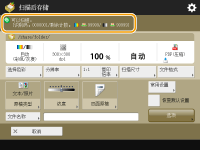 |

